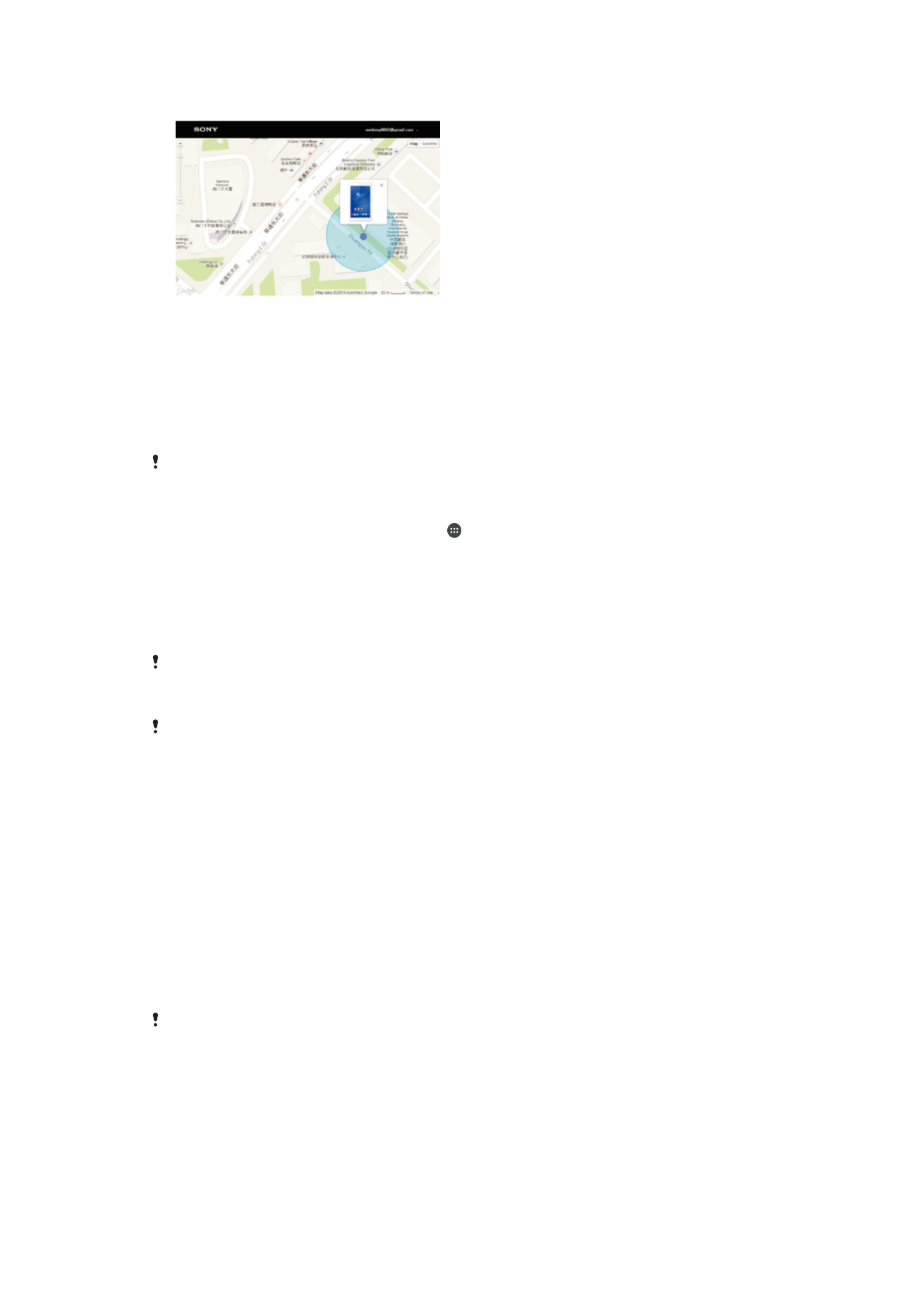
Odnajdywanie utraconego urządzenia
Jeśli kiedykolwiek utracisz swoje urządzenie, a masz konto Google™, usługa
internetowa my Xperia może pomóc Ci je znaleźć i zabezpieczyć. Możesz:
•
zlokalizować swoje urządzenie na mapie;
•
odtworzyć alarm, który będzie słyszalny nawet wtedy, gdy urządzenie będzie w trybie
cichym;
•
zdalnie zablokować urządzenie i wyświetlić na nim swoje informacje kontaktowe
skierowane do każdego, kto je znajdzie;
•
w ostateczności zdalnie wyczyścić wewnętrzną i zewnętrzną pamięć urządzenia.
Usługa my Xperia jest dostępna w wybranych krajach i regionach.
Jak włączyć usługę my Xperia
1
Na ekranie Ekran główny stuknij pozycję .
2
Znajdź i stuknij pozycję
Ustawienia > Zabezpieczenia > Ochrona w usłudze my
Xperia > Aktywuj.
3
Zaznacz pole wyboru, a następnie stuknij pozycję
Akceptuj.
4
Jeśli zostanie wyświetlony stosowny monit, zaloguj się na konto Sony
Entertainment Network lub utwórz nowe (jeśli nie masz konta).
5
Włącz usługi lokalizacji na urządzeniu, jeśli nie są jeszcze włączone.
Aby sprawdzić, czy usługa my Xperia może znaleźć dane urządzenie, przejdź na stronę
myxperia.sonymobile.com
i zaloguj się, używając tego samego konta Google™ lub Sony
Entertainment Network, za pomocą którego skonfigurowano urządzenie.
Jeśli z urządzenia korzysta kilku użytkowników, usługa my Xperia może być używana tylko
przez właściciela.
Odnajdywanie zgubionego urządzenie za pomocą Menedżera urządzeń
Android™
Google™ oferuje usługę lokalizacji i zabezpieczenia telefonu o nazwie Menedżer
urządzeń Android™. Można użyć jej równocześnie z usługą my Xperia lub jako
alternatywne narzędzie. Jeśli zgubisz swoje urządzenie możesz użyć Menedżera
urządzeń Android™ aby:
•
Odnaleźć i wskazać miejsce lokalizacji swojego urządzenia.
•
Zadzwonić na swoje urządzenie lub zablokować je, usunąć wszystkie dane z urządzenia
lub dodać numer telefonu do ekranu blokady.
Więcej informacji na temat Menedżera urządzeń Android™ można znaleźć na stronie
www.support.google.com
.
Menedżer urządzeń Android™ nie działa jeśli Twoje urządzenie nie jest włączone lub nie
posiada połączenia z internetem. Menedżer urządzeń Android™ może nie być dostępny we
wszystkich krajach lub regionach.
21
To jest wersja internetowa niniejszej publikacji. © Drukowanie dozwolone wyłącznie do użytku prywatnego.
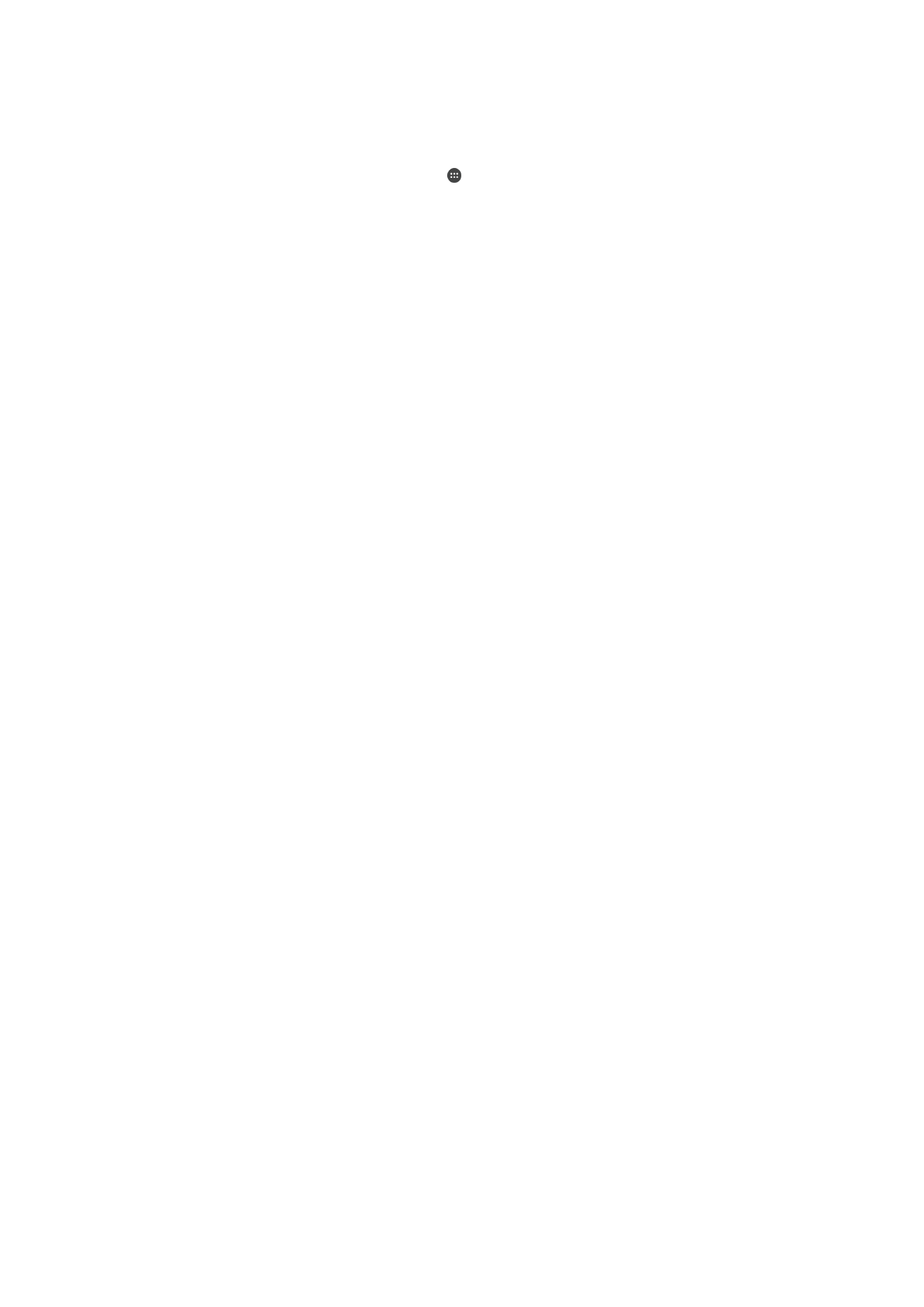
Jak włączyć Menedżera urządzeń Android™
1
Jeżeli z urządzenia korzysta kilka osób, zaloguj się jako właściciel.
2
Połączenie transmisji danych musi być aktywne, a usługi lokalizacji muszą być
włączone.
3
Na ekranie Ekran główny stuknij pozycję .
4
Znajdź i stuknij kolejno pozycje
Ustawienia > Google > Zabezpieczenia.
5
Przeciągnij suwaki
Zdalne lokalizowanie urządzenia i Zezwól na zdalne
zablokowanie i wyczyszczenie do położenia „włączone”.
6
Jeżeli zostanie wyświetlony monit, zaakceptuj regulamin, stukając pozycję
Aktywuj.
7
Aby sprawdzić, czy Menedżer urządzeń Android™ może zlokalizować Twoje
urządzenie po włączeniu usługi, przejdź na stronę
www.android.com/devicemanager
i zaloguj się, używając konta Google™.
22
To jest wersja internetowa niniejszej publikacji. © Drukowanie dozwolone wyłącznie do użytku prywatnego.